什麼是惡意軟體 HackTool:Win32/Keygen?如何去除?

您是否掃描過您的設備並發現它感染了 HackTool:Win32/Keygen?在您使用破解或金鑰產生器啟動進階軟體後,Windows Defender 可能會自動警告您有關此惡意軟體的存在。
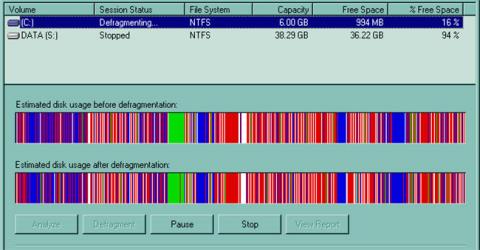
對於大多數技術愛好者來說,電腦是購買、操作和(大部分)理解的相對簡單的機器。然而,對於普通的非技術型消費者來說,它們是令人生畏的設備,由於行話、誤解和欺騙而變得更加可怕。
在今天的文章中,讓我們與 Quantrimang.com 一起揭穿至今仍然存在的 10 個最常見的電腦誤解。
1.您需要定期對驅動器進行碎片整理
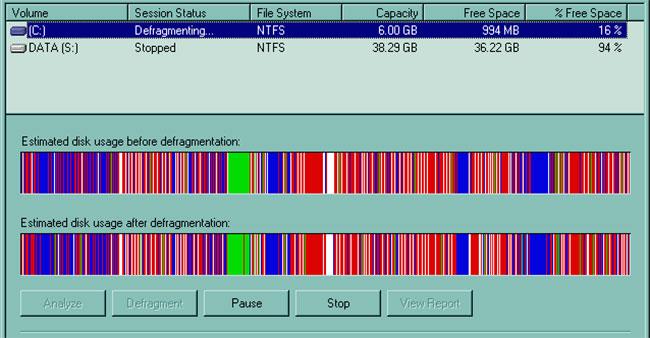
以下是您需要了解的有關對現代電腦進行碎片整理的所有資訊。
Windows 電腦具有內建的碎片整理實用程序,可根據預定的時間表在背景自動運行。在 macOS 上,Mac 具有一個檔案系統 (macOS HFS+),可在稱為 HFC 或熱檔案自適應叢集的過程中自動對檔案進行碎片整理。
此外,許多現代電腦現在都配備了SSD或閃存,您永遠不應該對它們進行碎片整理 - 這實際上會損壞您的 SSD。
2.病毒和間諜軟體會降低電腦速度

每當 PC 使用者遇到機器速度變慢時,惡意軟體常常被歸咎為原因。在這裡,您可以了解惡意軟體、病毒、間諜軟體等之間的差異。
雖然電腦總是容易受到惡意軟體的影響,但現代惡意軟體具有剝削性,並且通常在後台秘密運行。因此,您通常不會注意到感染導致的任何性能損失。
相反,更有可能的是,您的電腦速度緩慢是由於同時運行太多進程、影響 CPU 使用率的不必要的插件和附加元件、缺乏 RAM 或可用磁碟空間,或導致硬體問題。或者您的計算機可能太舊了,是時候更換它了。
3.付費清理軟體提升效能
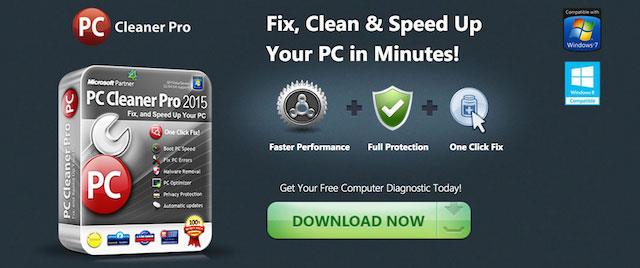
我們都看過類似「下載 X-Junk 清除軟體程序,速度提高 300 倍」之類的廣告。這些程式承諾消除註冊表錯誤,下載驅動程式更新,卸載無法手動卸載的程序,或清理源自可疑目的的「問題」。
事實是,這是垃圾軟體,無論您使用什麼作業系統,都沒有必要使用它。
這些程式通常用於傳播惡意軟體,例如間諜軟體或廣告軟體,並且很少做任何有益的事情。註冊表項非常小。刪除它們只會釋放少量空間,並且不會帶來效能優勢。
如果您需要更新驅動程序,當出現提示或週邊設備發生錯誤時,您可以自行下載。
付費卸載程序確實沒有必要。如果您無法完全卸載應用程序,它們留下的文件通常會在註冊表中,並且太小而不會打擾您。
清潔程序實際檢測到的問題通常不那麼嚴重,因此不值得您花這些錢。
4.你不需要防毒軟體
不需要防毒軟體的兩個最常見原因通常是:「我使用的是 Mac,Mac 沒有被感染」或「我沒有在網路上做任何事情(下載種子、觀看色情內容、造訪垃圾郵件網站)」被病毒感染」。
兩者都是完全錯誤的。您總是需要一個防毒程式。
讓我們先解決 Mac 用戶的情況。 Mac 曾經對病毒免疫,但實際上,壞人會瞄準 Windows 計算機,因為它們在市場上佔據主導地位。
隨著情況發生變化,macOS 繼續獲得與 Windows 相比的市場份額,駭客將注意力轉向 Mac,使其不再免疫。
在第二種情況下,請記住,使用計算機時永遠不安全。每次打開設備時,您都在冒險。
不觀看色情內容、下載種子或僅訪問受信任的網站不足以讓您免受所有威脅。事實上,防毒程式不能保證100%,但它們絕對有用。
5.頻繁開關電腦不好/晚上不關電腦不好
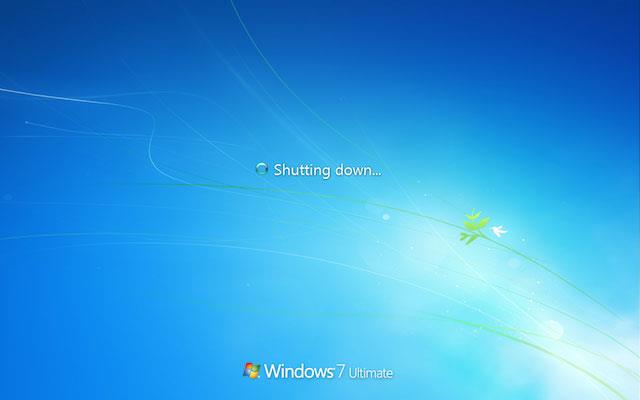
這裡沒有絕對的事實:在不使用時讓電腦保持打開狀態並使其進入睡眠狀態是避免頻繁開關機的安全有效的方法。在睡眠模式下,系統資源已充分利用,電池/電量消耗也降至最低。
另一方面,如果不需要運行計算機,則應關閉計算機。每個電腦組件的使用壽命都是有限的;不需要時關閉電腦將使組件的使用壽命更長一些。
6. 從硬碟中刪除內容實際上會完全刪除它們/磁鐵可用於安全地擦除數據

令人欣慰的是,我們從電腦中刪除的所有內容都將永遠消失。但不幸的是事實並非如此。
當您刪除資料時,其存在的可見痕跡可能會消失,但根據儲存裝置的工作方式,實際資料會保留下來,直到被覆蓋為止。
為了簡單起見,請將您的資料視為佈滿灰塵的地板上的足跡。當你離開房間時,你的腳印仍然存在,但隨著越來越多的人進入,他們開始用自己的腳印取代你的腳印。
這與資料儲存設備的工作方式非常相似。刪除的檔案被標記為磁碟機上的可用空間,允許覆蓋資料。這最終會發生,但在此之前,資料仍然是可恢復的。
為了真正擦除數據,有些人建議使用磁鐵。如果您仍然使用軟盤,這個想法會很有效,但對於現代HDD或閃存設備,磁鐵是破壞資料的無效方法。相反,專家推薦以下兩種方法之一:
7. Mac 比 PC 更好/Mac 價格過高
Mac 也是 PC,只是運行 macOS 的 PC,而不是 Windows 或 Linux。確實,我們不能說它們比 Windows PC 更好。
雖然它們肯定不是便宜的 PC,但情況正在慢慢發生變化,一些 Apple 裝置的價格實際上與 Windows 裝置的價格大致相當。
8. 為了保護自己免受漏洞影響,請使用 Firefox/Safari/Chrome/IE
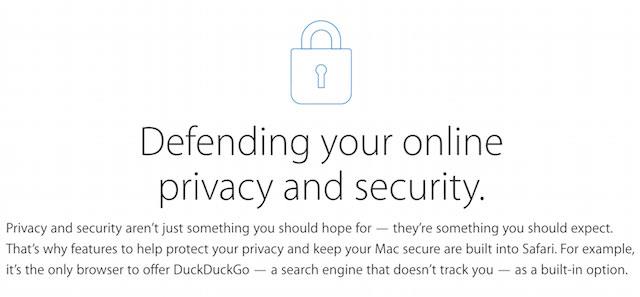
瀏覽器「X」比瀏覽器「Y」更安全這一比較與消費者無關。瀏覽器只是 JavaScript 的執行環境,因此它們同樣面臨被利用和攻擊的風險。
同樣重要的是要注意,大多數基於瀏覽器的攻擊是透過瀏覽器加載項和插件,而不是瀏覽器本身。為了保護自己,請下載一個好的防毒程式來偵測線上惡意軟體和本地感染。
9.更多的核心、RAM等總是更快
越多越好。通常這是真的。增加更多 RAM 可以減少對虛擬記憶體的依賴,從而提高電腦的運作效率。透過這樣做,您的電腦將運行得更快。
幾乎在所有情況下,高階四核心處理器的效能都會優於低階 8 核心處理器。
此外,“更好”一詞的含義因情況而異。擁有更多核心有助於更快地運行大多數程序,但在其他方面仍然需要權衡,例如電池壽命。
儘管越多越好,但情況並不總是如此。
10. 自己組裝電腦可以省錢
許多年前,這就是事實。如今,一台中階電腦通常比購買預裝電腦便宜。您仍然可以省錢來建造更高階的機器,但對於大多數面向消費者的 PC 型號來說,通常最好在折扣時購買機器。
這並不意味著建立自己的電腦不值得。對於那些喜歡更多實踐體驗或只是想根據自己的喜好自訂機器的人來說,建立自己的 PC 是一個好主意。
相信誤解會降低您的整體體驗。充分享受您的 PC,無需擔心這些誤解。
您是否掃描過您的設備並發現它感染了 HackTool:Win32/Keygen?在您使用破解或金鑰產生器啟動進階軟體後,Windows Defender 可能會自動警告您有關此惡意軟體的存在。
探索如何在Windows 10上建立和管理還原點,這是一項有效的系統保護功能,可以讓您快速還原系統至先前狀態。
您可以使用以下 15 種方法輕鬆在 Windows 10 中開啟<strong>裝置管理員</strong>,包括使用命令、捷徑和搜尋。
很多人不知道如何快速顯示桌面,只好將各個視窗一一最小化。這種方法對於用戶來說非常耗時且令人沮喪。因此,本文將向您介紹Windows中快速顯示桌面的十種超快速方法。
Windows Repair 是一款有效的 Windows 錯誤修復工具,幫助使用者修復與 Internet Explorer、Windows Update 和其他重要程式相關的錯誤。
您可以使用檔案總管選項來變更檔案和資料夾的工作方式並控制顯示。掌握如何在 Windows 10 中開啟資料夾選項的多種方法。
刪除不使用的使用者帳戶可以顯著釋放記憶體空間,並讓您的電腦運行得更流暢。了解如何刪除 Windows 10 使用者帳戶的最佳方法。
使用 bootsect 命令能夠輕鬆修復磁碟區引導程式碼錯誤,確保系統正常啟動,避免 hal.dll 錯誤及其他啟動問題。
存檔應用程式是一項功能,可以自動卸載您很少使用的應用程序,同時保留其關聯的檔案和設定。了解如何有效利用 Windows 11 中的存檔應用程式功能。
要啟用虛擬化,您必須先進入 BIOS 並從 BIOS 設定中啟用虛擬化,這將顯著提升在 BlueStacks 5 上的效能和遊戲體驗。








